我们在使用 WIN10系统会可以设置一些快捷键来,快速打开一些软件或者文件,也可以用来关闭软件,但也有些小伙伴就不知道怎么设置快捷键,那么win10快捷键键怎么设置呢?
解决方法:
1、首先呢,我们需要打开电脑,在我们的键盘上按主Windows快捷键,来打开开始菜单,我们点击“设置”选项。

2、进入页面后,在页面中找到“游戏”入口,点击此选项,只有点击游戏选项才可以跟着小编继续后面的步骤哦。
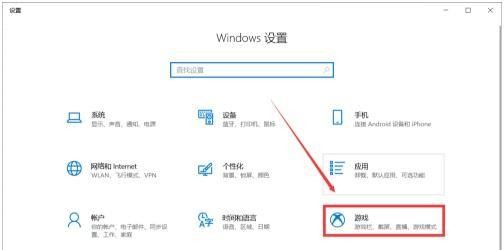
3、在新弹出来的页面中,找到页面右栏中的“屏幕截屏”选项,点击屏幕截屏选项,我们就可以在右栏中看到有关选项啦。

4、我们有鼠标拖动滚动条,在游戏栏中可以看到一个功能中右Windows快捷键和自定义快捷键,这个时候我们需要点击设置“自定义快捷键”就可以修改啦。
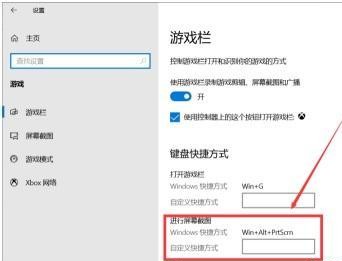
上一篇:苹果电脑输入法切换
下一篇:苹果电脑怎么连接蓝牙鼠标?

OPPO 一加Ace3 5G游戏电竞手机 骁龙8GEN2/1...

OPPO 一加Ace2 5G游戏电竞手机 满血版骁龙®8+旗...

OPPO 一加Ace2Pro 5G游戏性能手机 高通第二代骁...

兄弟(brother) TN-2115 黑色低容墨粉盒 (适...

兄弟(brother) TN-2050 黑色墨粉盒 (适用D...

华为p50pro 8GB+256GB 可可茶金色 成色完美简...

华为nova8pro 8GB+128GB 亮黑色 成色靓简配...

苹果ipad pro2021 11英寸 256GB 深空灰色...
